轻松学会!原版Windows XP安装全攻略
安装原版Windows XP的详细步骤
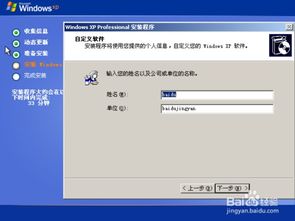
在当今这个快速发展的时代,虽然Windows XP已经逐渐被淘汰,但仍有一部分用户因为某些特殊需求或怀旧情怀,需要安装并使用这一经典的操作系统。为了帮助这些用户更好地了解如何安装原版Windows XP,以下是一篇详细的安装指南。
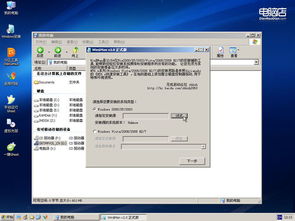
一、准备工作
1. 下载Windows XP安装镜像
首先,你需要从微软官方网站或其他可信来源下载Windows XP的原版安装镜像。注意,由于Windows XP已经停止官方支持,因此你可能需要寻找一些非官方的资源。但请确保下载的镜像文件是完整且未被篡改的,以免在安装过程中遇到问题。
2. 准备安装介质
你可以将下载的安装镜像文件刻录到一张DVD光盘上,或者制作一个USB启动盘。如果你选择制作USB启动盘,可以使用一些专业的工具,如Rufus或UltraISO,来将镜像文件写入到USB存储设备中。
3. 备份重要数据
在安装新的操作系统之前,一定要备份好你电脑中的重要数据。因为安装过程中会格式化硬盘的某个分区,导致该分区上的所有数据都会丢失。
4. 设置BIOS/UEFI
在安装Windows XP之前,你需要进入电脑的BIOS/UEFI设置界面,将启动顺序调整为从DVD或USB设备启动。这样,当你重启电脑时,它就会从你制作好的安装介质中启动。
二、安装过程
1. 启动安装程序
将制作好的DVD光盘或USB启动盘插入电脑,重启电脑并进入BIOS/UEFI设置界面调整启动顺序。然后,保存设置并重启电脑。此时,你应该会看到Windows XP的安装界面。
2. 选择安装语言和区域设置
在安装界面上,选择你想要使用的安装语言和区域设置。这些设置将影响Windows XP的显示语言和键盘布局等。
3. 同意许可协议
接下来,你需要阅读并同意Windows XP的许可协议。只有同意协议后,才能继续进行安装。
4. 选择安装类型
在安装类型选择界面上,你有两个选项:升级安装和全新安装。对于大多数用户来说,建议选择全新安装,因为它会格式化所选的分区并安装一个全新的Windows XP系统。而升级安装则是在现有系统的基础上进行升级,但可能会导致一些兼容性问题。
5. 格式化分区
在选择安装分区时,你需要选择一个空白分区或已经备份好数据的分区进行格式化。格式化过程会清除该分区上的所有数据,并将其准备为安装Windows XP的目标分区。
6. 复制安装文件
格式化完成后,Windows XP的安装程序会开始将安装文件复制到所选的分区上。这个过程可能需要一些时间,具体取决于你的电脑性能和安装介质的速度。
7. 重启并继续安装
复制完成后,电脑会自动重启。在重启过程中,你需要再次进入BIOS/UEFI设置界面,将启动顺序调整回从硬盘启动。然后,保存设置并重启电脑。此时,你会看到Windows XP的继续安装界面。
8. 设置系统
在继续安装界面上,你需要进行一些基本的系统设置,如设置管理员密码、输入计算机名和工作组名等。这些设置将影响Windows XP的网络功能和共享设置等。
9. 完成安装
完成所有设置后,Windows XP的安装程序会进行最后的配置和安装。这个过程可能需要一些时间,请耐心等待。当安装完成后,你会看到Windows XP的欢迎界面,此时你可以开始使用你的新系统了。
三、后续设置与优化
1. 更新驱动程序
虽然Windows XP已经停止官方支持,但你仍然可以从设备制造商的网站上下载并安装适用于你的硬件设备的驱动程序。这些驱动程序将确保你的硬件设备能够正常工作。
2. 安装常用软件
根据你的需求,安装一些常用的软件,如浏览器、办公软件、杀毒软件等。这些软件将帮助你更好地使用Windows XP系统。
3. 进行系统优化
你可以通过一些系统优化工具或手动设置来优化Windows XP的性能。例如,你可以关闭一些不必要的系统服务、调整虚拟内存大小、清理垃圾文件等。这些操作将提高系统的运行速度和稳定性。
4. 备份系统
为了避免未来的数据丢失和系统崩溃等问题,建议你定期备份你的Windows XP系统。你可以使用系统自带的备份工具或第三方备份软件来创建系统镜像或备份关键数据。
四、注意事项
1. 兼容性问题
由于Windows XP已经停止官方支持,因此一些新的硬件设备或软件可能无法与之兼容。在安装和使用过程中,你可能会遇到一些兼容性问题。如果遇到这种情况,你可以尝试寻找替代的硬件设备或软件解决方案。
2. 安全性问题
由于Windows XP已经停止官方更新和安全支持,因此它可能更容易受到病毒和恶意软件的攻击。为了保障你的系统安全,建议你安装一款可靠的杀毒软件并定期更新病毒库和进行系统扫描。
3. 硬件要求
虽然Windows XP的硬件要求相对较低,但为了确保系统的流畅运行,你仍然需要确保你的电脑满足一些基本的硬件要求。例如,你需要确保你的电脑具有足够的内存、硬盘空间和处理器性能等。
4. 激活问题
在安装Windows XP后,你可能需要输入一个有效的产品密钥来激活系统。如果你没有产品密钥或产品密钥无效,你可能无法正常使用Windows XP的一些功能或面临其他限制。因此,请确保你有一个有效的产品密钥并在安装过程中正确输入。
通过以上步骤,你应该能够成功地安装并设置好一个全新的Windows XP系统。虽然这个系统已经有些过时,但在某些特定场合下,它仍然具有一定的实用价值。希望这篇指南能够帮助你更好地了解如何安装和使用Windows XP系统。
新锐游戏抢先玩
游戏攻略帮助你
更多+-
01/31
-
01/31
-
01/31
-
01/31
-
01/31









